त्रुटि देव 6165 पीसी पर कॉल ऑफ़ ड्यूटी मॉडर्न वारफेयर (परिचय के ठीक बाद) लॉन्च होने के कुछ सेकंड बाद दिखाई देता है और हर स्टार्टअप पर गेम क्रैश हो जाता है। अन्य प्रभावित उपयोगकर्ता रिपोर्ट कर रहे हैं कि वे प्रारंभिक स्क्रीन से आगे निकल सकते हैं, लेकिन जब वे एकल-खिलाड़ी अभियान शुरू करने का प्रयास करते हैं या जब वे मल्टीप्लेयर मैच में शामिल होने का प्रयास करते हैं तो गेम क्रैश हो जाता है।

देव त्रुटि 6165
यदि आप समस्या का निवारण करना प्रारंभ कर रहे हैं, तो सर्वर समस्या के लिए जाँच करना प्रारंभ करें। अन्य संभावित कारणों में गेम फोल्डर में खराबी, तीसरे पक्ष का हस्तक्षेप, अस्थिर शामिल हैं overclocking , DirectX 12 या शैडो रेंडरिंग के लिए अपर्याप्त संसाधन, और पुराने या दूषित GPU ड्राइवर।
दो प्रसिद्ध बग भी हैं जो इस देव त्रुटि का कारण बन सकते हैं: दूसरा स्क्रीन बग और फ़ुल-स्क्रीन बग।
कॉल ऑफ़ ड्यूटी मॉडर्न वारफेयर के लिए समस्या निवारण त्रुटि देव 6165 पर चरण-दर-चरण निर्देशों के लिए नीचे दिए गए तरीकों का पालन करना प्रारंभ करें।
1. सर्वर समस्या के लिए जाँच करें
सर्वर आउटेज के कारण यह समस्या नहीं है, यह सुनिश्चित करके प्रारंभ करें।
यदि आप इस त्रुटि कोड को हर बार देखते हैं जब आप गेम शुरू करते समय एक्टिविज़न के सर्वर से कनेक्ट करने का प्रयास करते हैं, तो यह बहुत संभव है।
सौभाग्य से, एक्टिविज़न में एक स्थिति पृष्ठ जहां आप यह देखने के लिए जांच कर सकते हैं कि गेम में सर्वर की समस्या है या नहीं।

सर्वर की समस्या की जांच की जा रही है
जब आप सही पृष्ठ पर पहुंचें, तो गेम को बदलने के लिए स्क्रीन के ऊपरी-दाएं कोने में ड्रॉप-डाउन मेनू का उपयोग करें कर्तव्य की पुकार आधुनिक संग्राम।
अगला, यह देखने के लिए कि क्या कोई समस्या है, स्थिति पृष्ठ देखें। यदि खेल के बारे में सब कुछ हरे रंग का चेकमार्क है, तो आप जाने के लिए तैयार हैं।
टिप्पणी: यह भी संभव है कि स्टीम, एपिक गेम्स या बैटल.नेट, जिस प्लेटफॉर्म का आप गेम खेलने के लिए उपयोग कर रहे हैं, उसमें समस्या हो रही हो। यह सच है या नहीं यह पता लगाने के लिए सर्वर स्टेटस बाय नेटवर्क के तहत प्लेटफॉर्म आइकन पर क्लिक करें।

प्लेटफ़ॉर्म समस्या की जाँच की जा रही है
यदि सर्वर स्थिति पृष्ठ कहता है कि कोई समस्या है, तो आप निर्देशिकाओं की जांच कर सकते हैं डाउन डिटेक्टर या IsItDownRightNow यह देखने के लिए कि क्या अन्य उपयोगकर्ता समान समस्याओं की रिपोर्ट करते हैं। यदि आपने एक सर्वर समस्या की पहचान की है, तो आप केवल इतना कर सकते हैं कि शामिल डेवलपर्स द्वारा समस्या को हल करने की प्रतीक्षा करें।
यदि इनमें से कोई भी निर्देशिका सर्वर समस्या का संकेत नहीं दिखाती है, तो नीचे दी गई अगली विधि पर जाएँ।
2. एक स्कैन और मरम्मत करें
आइए देखें कि क्या कुछ सिस्टम फ़ाइल भ्रष्टाचार गेम को क्रैश कर रहा है। सौभाग्य से, कॉल ऑफ़ ड्यूटी मॉडर्न वारफेयर (बैटल.नेट) के लॉन्चर में एक स्कैन और मरम्मत कार्य है जिसका उपयोग आप सिस्टम फ़ाइल भ्रष्टाचार के विशाल बहुमत को ठीक करने के लिए कर सकते हैं।
टिप्पणी: नीचे दिए गए निर्देश केवल तभी लागू होंगे जब आपने गेम को Battle.Net के माध्यम से इंस्टॉल किया हो।
स्कैन और मरम्मत प्रक्रिया आरंभ करने के लिए नीचे दिए गए निर्देशों का पालन करें:
- सुनिश्चित करें कि कॉल ऑफ़ ड्यूटी: मॉडर्न वारफेयर पूरी तरह से बंद है और पृष्ठभूमि में कोई संबंधित प्रक्रिया नहीं चल रही है।
- फिर, खोलें बैटल.नेट ऐप और पर क्लिक करें खेल शीर्ष पर मेनू में टैब।
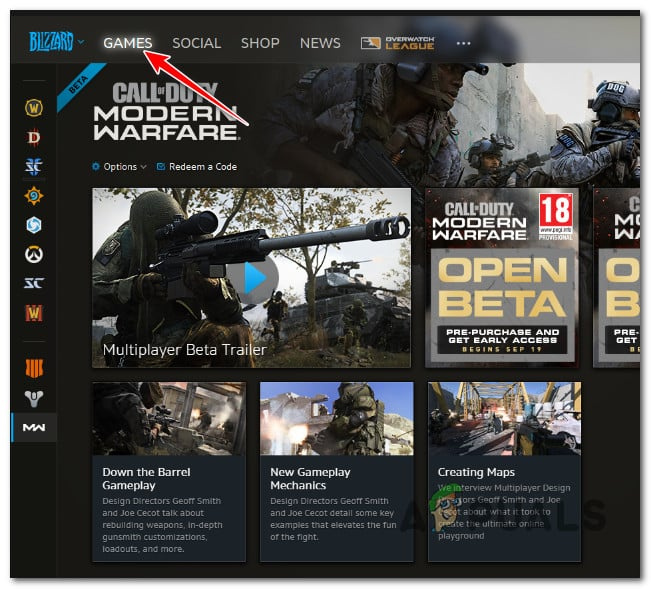
Battle.net के अंदर गेम्स मेनू एक्सेस करें
- स्क्रीन के राइट साइड में जाएं और पर क्लिक करें विकल्प > स्कैन और मरम्मत .
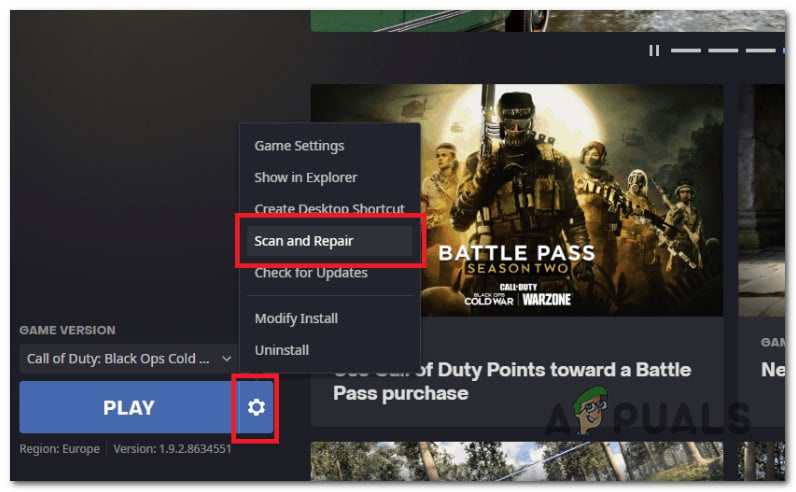
एक स्कैन और मरम्मत तैनात करें
- पुष्टि करने के लिए कहने पर, पर क्लिक करें स्कैन शुरू करें और प्रक्रिया के लिए प्रतीक्षा करें खत्म करना।
- ऑपरेशन पूरा होने तक प्रतीक्षा करें, फिर अपने कंप्यूटर को पुनरारंभ करें और कॉल ऑफ़ ड्यूटी: मॉडर्न वारफेयर फिर से शुरू करें।
यदि आप अभी भी वही 6165 त्रुटि कोड देखते हैं, तो नीचे दी गई अगली विधि पर जाएँ।
3. क्लीन बूट करें
गेम को सुरक्षित बूट मोड में लॉन्च करने का प्रयास करें। यह आपको यह पता लगाने में मदद करेगा कि क्या अन्य प्रोग्राम रास्ते में आने से गेम को क्रैश कर रहे हैं।
कई तृतीय-पक्ष कार्यक्रम कॉल ऑफ़ ड्यूटी: मॉडर्न वारफेयर को प्रभावित कर सकते हैं, जिससे यह निर्धारित करना कठिन हो जाता है कि समस्या कहाँ से आ रही है। सूची के शीर्ष पर गेमिंग ओवरले प्रोग्राम, सिस्टम ऑप्टिमाइज़ेशन सूट और ओवरप्रोटेक्टिव एंटीवायरस सूट हैं।
यह पता लगाने का सबसे अच्छा तरीका है कि किसे दोष देना है, अपने कंप्यूटर को क्लीन मोड में पुनरारंभ करें और देखें कि क्या समस्या अभी भी है।
टिप्पणी: एक क्लीन बूट आपके पीसी को तृतीय-पक्ष सेवाओं या प्रक्रियाओं के बिना प्रारंभ करने के लिए बाध्य करेगा। यदि क्लीन बूट मोड में समस्या दूर हो जाती है, तो यह स्पष्ट है कि तृतीय-पक्ष प्रक्रिया या सेवा 6165 DEV त्रुटि का कारण बनती है।
करने के लिए इस आलेख में बताए गए चरणों का पालन करें विंडोज 11 पर क्लीन बूट स्थिति प्राप्त करें . यदि आप अभी भी विंडोज 10 पर हैं, क्लीन बूट स्थिति प्राप्त करने के लिए इस लेख को देखें .
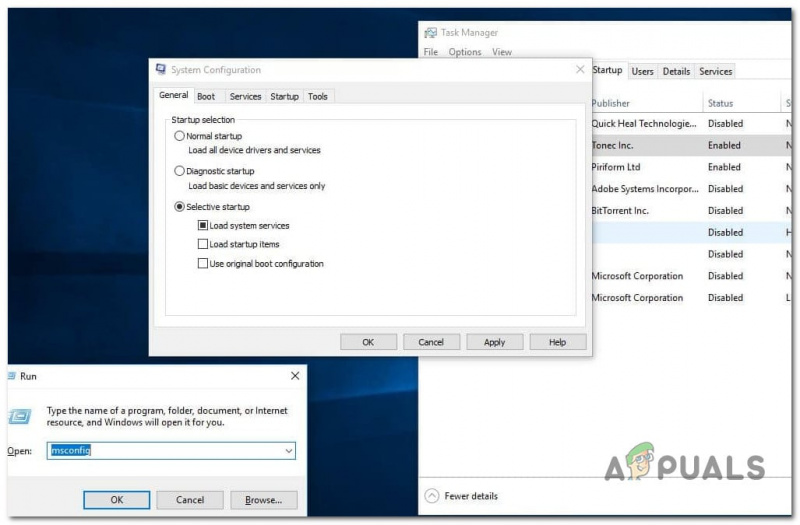
विंडोज पर क्लीन बूट स्थिति प्राप्त करना
एक बार साफ बूट हो जाने के बाद, कॉल ऑफ़ ड्यूटी: मॉडर्न वारफेयर शुरू करें और देखें कि क्या समस्या अभी भी होती है।
यदि आप खेल को सामान्य रूप से शुरू कर सकते हैं, तो उन सभी तृतीय-पक्ष प्रक्रियाओं को चालू करना शुरू करें जिन्हें आपने बंद कर दिया था जब तक कि आप समस्या पैदा करने वाले को नहीं ढूंढ लेते।
यदि क्लीन बूट के बाद भी समस्या बनी रहती है तो अगली विधि आजमाएँ।
4. खेल को पुनर्स्थापित करें
किसी भी गेम फ़ाइल भ्रष्टाचार को खत्म करने का एक अचूक तरीका जो कि देव त्रुटि 6165 का कारण हो सकता है, खेल को फिर से स्थापित करना है। कई विंडोज उपयोगकर्ताओं (विंडोज 10 और 11 पर चलने वाले) द्वारा इस विधि के काम करने की पुष्टि की गई है।
ऐसा करने के तरीके के बारे में विशिष्ट निर्देशों के लिए, नीचे दिए गए चरणों का पालन करें:
- दबाएं विंडोज की + आर ऊपर लाने के लिए दौड़ना डिब्बा।
- अगला, टाइप करें 'ऐपविज़.सीपीएल' खोलने के लिए इंस्टॉल किए गए ऐप्स मेनू (Windows 10 या पहले पर) या कार्यक्रम और सुविधाएँ मेनू (विंडोज 11 पर)।
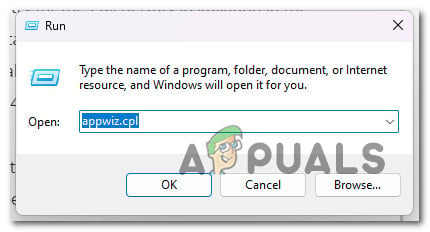
प्रोग्राम फ़ाइलें मेनू खोलें
- कॉल ऑफ़ ड्यूटी स्थापना प्रविष्टि का पता लगाएं कार्यक्रमों और सुविधाओं या इंस्टॉल किए गए ऐप्स मेनू (यदि आप विंडोज 11 पर हैं)।
- उस पर राइट-क्लिक करें (या एक्शन आइकन पर क्लिक करें) और चुनें स्थापना रद्द करें खेल से छुटकारा पाने के लिए।
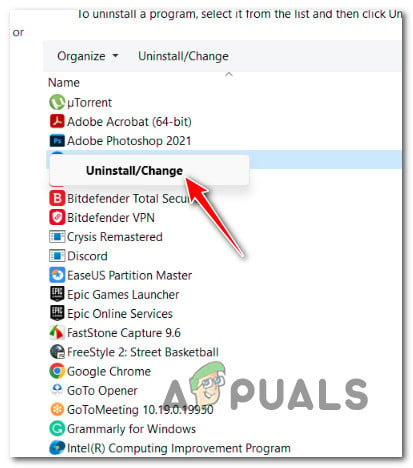
कॉल ऑफ ड्यूटी को अनइंस्टॉल किया जा रहा है
- एक बार इंस्टॉलेशन हो जाने के बाद, अपने कंप्यूटर को पुनरारंभ करें और आगे बढ़ने से पहले इसके शुरू होने तक प्रतीक्षा करें।
- साइन इन करें बैटल.नेट दोबारा (उस खाते के साथ जहां आप गेम का स्वामित्व रखते हैं) और कॉल ऑफ़ ड्यूटी मॉडर्न वारफेयर को फिर से इंस्टॉल करें पुस्तकालय टैब।
- यह देखने के लिए खेल शुरू करें कि क्या समस्या अभी भी है।
यदि खेल को पुनः स्थापित करने से समस्या ठीक नहीं हुई, तो नीचे दी गई अगली विधि पर जाएँ।
5. जीपीयू ड्राइवरों को पुनर्स्थापित करें
देव त्रुटि 6165 एक जीपीयू ड्राइवर का एक लक्षण भी हो सकता है जो दूषित या गंभीर रूप से पुराना हो।
आप मौजूदा जीपीयू ड्राइवरों को हटाने के लिए डीडीयू का उपयोग करके और फिर अपने जीपीयू मॉडल के साथ संगत सबसे हालिया ग्राफिक्स कार्ड संस्करण को पुनर्स्थापित करने के लिए एनवीडिया या एएमडी से मालिकाना उपकरण का उपयोग करके इस समस्या को ठीक करने में सक्षम होना चाहिए।
अपने वर्तमान GPU ड्राइवर + भौतिकी मॉड्यूल से छुटकारा पाने के लिए नीचे दिए गए चरणों का पालन करें। उपयोग डीडीयू (डिस्प्ले ड्राइवर अनइंस्टालर) नवीनतम उपलब्ध GPU संस्करण को स्थापित करने से पहले किसी भी बचे हुए GPU ड्राइवर को हटाने के लिए उपकरण। नीचे दिए गए चरण एएमडी और एनवीडिया जीपीयू दोनों के लिए काम करते हैं।
ऐसा करने के तरीके के बारे में अधिक जानकारी के लिए नीचे दिए गए चरणों का पालन करें:
- खुला हुआ कार्यक्रमों और सुविधाओं दबाने से विंडोज की + आर ऊपर लाने के लिए दौड़ना संवाद बॉक्स।
- सामने आने वाले बॉक्स में टाइप करें 'ऐपविज़.सीपीएल' और क्लिक करें ठीक है। इसके लिए मेन्यू खोलें कार्यक्रमों और सुविधाओं .
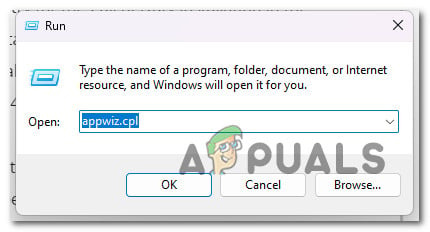
प्रोग्राम और सुविधाएँ मेनू खोलें
- में कार्यक्रमों और सुविधाओं मेनू, इंस्टॉल किए गए प्रोग्रामों की सूची देखें और जिन पर हस्ताक्षर किए गए हैं उन्हें हटा दें उन्नत लघु उपकरण या एनवीडिया कॉर्पोरेशन , जिन कंपनियों ने आपका GPU बनाया है। ऐसा करने के लिए, प्रत्येक आइटम पर राइट-क्लिक करते समय और पर क्लिक करें स्थापना रद्द करें दिखाई देने वाले संदर्भ मेनू से।
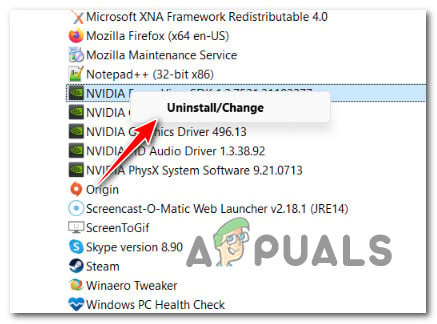
जीपीयू ड्राइवरों को अनइंस्टॉल करें
- प्रक्रिया समाप्त करने के लिए ऑन-स्क्रीन चरणों का पालन करें, फिर अपने पीसी को रीबूट करें।
टिप्पणी: इस प्रक्रिया के दौरान, स्क्रीन में कुछ झिलमिलाहट हो सकती है। यह बिल्कुल सामान्य है। - आपके कंप्यूटर के पुनरारंभ होने पर सामान्य जीपीयू ड्राइवरों का उपयोग किया जाएगा। एक बार जब आपका पीसी बैक अप हो जाता है, तो आपको प्रत्येक शेष जीपीयू ड्राइवर फ़ाइल को हटाना होगा। ऐसा करने के लिए, पर जाएँ पेज जहां आप डिस्प्ले ड्राइवर अनइंस्टालर डाउनलोड कर सकते हैं और नवीनतम संस्करण प्राप्त करें।
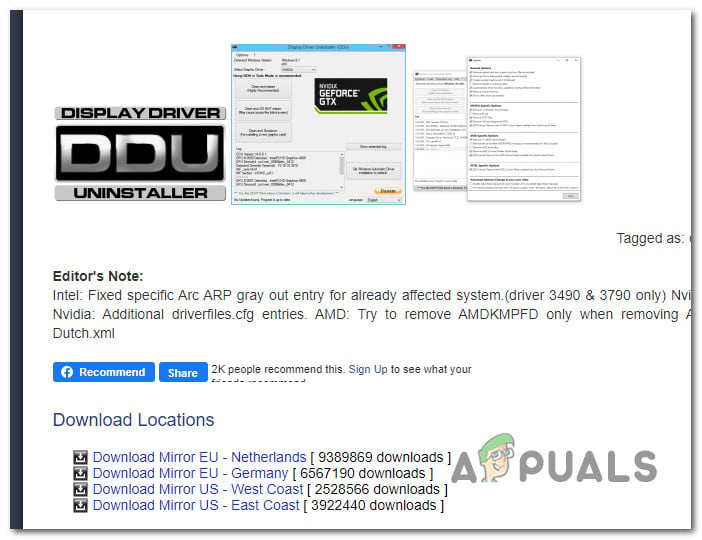
डिस्प्ले ड्राइवर अनइंस्टालर स्थापित करें
टिप्पणी: तीसरे पक्ष का यह मुफ्त सॉफ्टवेयर सभी जीपीयू ड्राइवर बचे हुए को खत्म कर सकता है।
- जब डाउनलोड हो जाए, तो जैसे प्रोग्राम का उपयोग करें 7zip या WinZip फाइलों को बाहर निकालने के लिए डीडीयू आर्काइव।
- डीडीयू को कुशलता से काम करने के लिए, आपको चाहिए अपने पीसी को सुरक्षित मोड में रीबूट करें .
- आपके कंप्यूटर के पुनरारंभ होने के बाद, पर डबल-क्लिक करें डीडीयू निष्पादन योग्य जिसे आपने पहले निकाला था, और जब यूएसी (उपयोगकर्ता खाता नियंत्रण) शीघ्र प्रकट होता है, चुनें हाँ।
- के आगे स्थित ड्रॉप-डाउन मेनू से अपना GPU चुनें डिवाइस प्रकार का चयन करें मुख्य पर ड्राइवर अनइंस्टालर प्रदर्शित करें स्क्रीन।
- उसके बाद चुनो साफ करें और पुनः आरंभ करें GPU ड्राइवर सफाई प्रक्रिया शुरू करने के लिए।
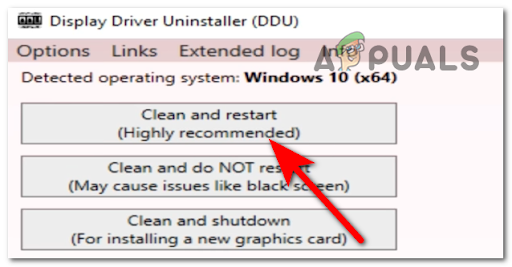
डीडीयू के माध्यम से साफ और पुनः आरंभ करें
- जब प्रक्रिया पूरी हो जाए, तो अपने कंप्यूटर को सामान्य मोड में बूट करने के लिए पुनरारंभ करें, और फिर अपने कंप्यूटर के साथ संगत GPU के नवीनतम संस्करण को स्थापित करने के लिए नीचे दिए गए प्रोग्रामों में से एक का उपयोग करें।
- नवीनतम ड्राइवर स्थापित करें, अपने कंप्यूटर को फिर से पुनरारंभ करें, और जांचें कि क्या कॉल ऑफ़ ड्यूटी मॉडर्न वारफेयर अभी भी उसी त्रुटि देव 6165 के साथ क्रैश होता है।
यदि समस्या अभी भी ठीक नहीं हुई है, तो नीचे दी गई अगली विधि पर जाएँ।
6. गेम को विंडो मोड में चलाएं
यदि आप गेम को फुल-स्क्रीन मोड में लॉन्च करते हैं, तो आप गेम को विंडो मोड में चलाने के लिए फिर से कॉन्फ़िगर करके इस गंभीर त्रुटि से पूरी तरह बच सकते हैं।
टिप्पणी: गेम को विंडो मोड में चलाने से स्क्रीन फटने से होने वाली अधिकांश दुर्घटनाओं को रोका जा सकेगा। मुख्य दोष यह है कि यह मोड उतना immersive नहीं है जितना कि आप स्क्रीन के निचले भाग में विंडो बॉर्डर और OS टास्कबार देखेंगे।
कॉल ऑफ ड्यूटी: मॉडर्न वारफेयर को विंडो मोड में खोलने के लिए नीचे दिए गए चरणों का पालन करें:
- गेम को सामान्य रूप से Battle.Net के माध्यम से लॉन्च करें और तब तक प्रतीक्षा करें जब तक आप गेम के मुख्य मेनू तक नहीं पहुंच जाते।
- पर जाएँ समायोजन मेनू, फिर एक्सेस करें ग्राफिक्स उप मेनू।
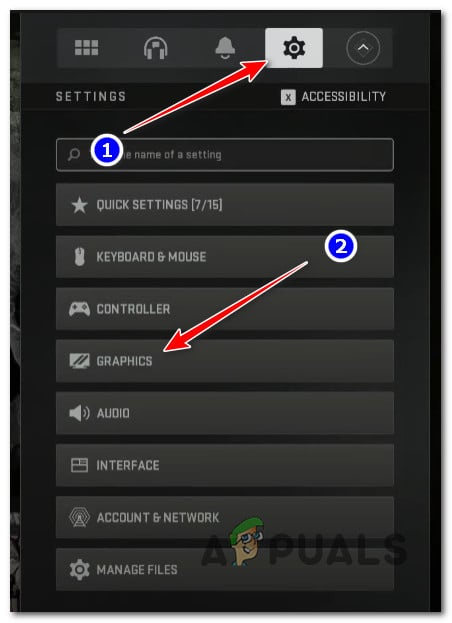
ग्राफिक्स मेनू तक पहुंचें
- से ग्राफिक्स मेनू, पर क्लिक करें दिखाना स्क्रीन के ऊपर से, फिर पर क्लिक करें दिखाना तरीका संदर्भ मेनू लाने के लिए।
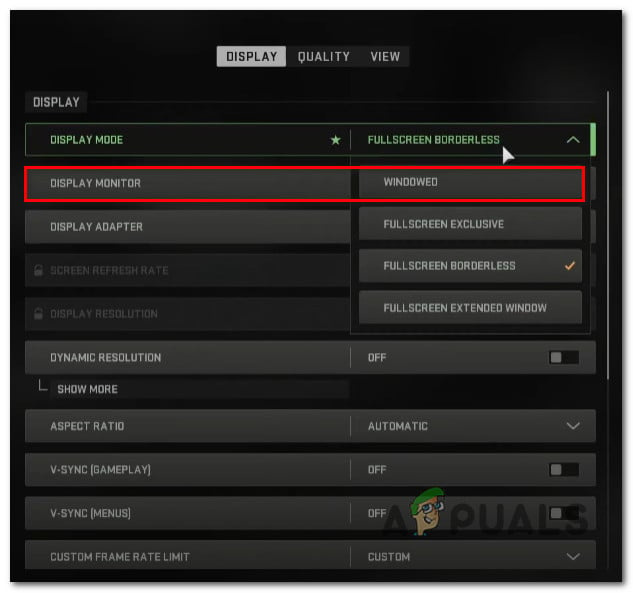
गेम को विंडो मोड में कॉन्फ़िगर करें
- अगला, चयन करें विंडोड उपलब्ध विकल्पों में से और परिवर्तनों को सहेजें।
- मल्टीप्लेयर गेम में शामिल होने का प्रयास करें या एकल-खिलाड़ी अभियान शुरू करें और देखें कि क्या समस्या अब ठीक हो गई है।
यदि खेल अभी भी उसी देव त्रुटि 6165 त्रुटि के साथ दुर्घटनाग्रस्त हो जाता है, तो नीचे दी गई अगली विधि पर जाएँ।
7. ओवरले सॉफ़्टवेयर अक्षम करें (यदि लागू हो)
यदि आपको सीओडी लॉन्च करते समय यह त्रुटि मिलती है: आधुनिक युद्ध इन-गेम ओवरले के साथ, एफपीएस गिनती को अक्षम करने से समस्या पूरी तरह से ठीक हो सकती है।
टिप्पणी: यदि आप ओवरले टूल का उपयोग नहीं कर रहे हैं, तो इस विधि को पूरी तरह से छोड़ दें।
लगभग हर हाल के सीओडी: मॉडर्न वारफेयर टाइटल को कुछ कॉन्फ़िगरेशन के तहत एनवीडिया और डिस्कोर्ड से ओवरले सुविधाओं के साथ संघर्ष के लिए जाना जाता है। डेवलपर्स ने आधुनिक युद्ध के लिए इस समस्या के लिए पहले से ही कुछ सुधार जारी किए हैं, लेकिन यह संघर्ष अभी तक पूरी तरह से तय नहीं हुआ है।
इस सिद्धांत का परीक्षण करने के लिए, इन-गेम ओवरले को बंद करें और देखें कि क्या आप देव 6165 त्रुटि के साथ दुर्घटनाग्रस्त हुए बिना गेम लॉन्च कर सकते हैं।
अद्यतन: अधिकांश समय, इस प्रकार का संघर्ष GeForce एक्सपीरियंस द डिस्कॉर्ड इन-गेम ओवरले के कारण होता है।
इन-गेम ओवरले फ़ंक्शन को बंद करने और विरोध को रोकने के लिए नीचे दी गई पहली 2 उप-गाइडों में से एक का पालन करें। यदि आप किसी अन्य ओवरले का उपयोग कर रहे हैं जो इस पद्धति में शामिल नहीं है, तो तीसरी उप-गाइड का पालन करें।
7.1। एनवीडिया ओवरले को अक्षम करना
यदि आप GeForce अनुभव ओवरले तकनीक का उपयोग कर रहे हैं, तो इन-गेम ओवरले और एनवीडिया हाइलाइट्स को बंद करने के लिए नीचे दिए गए चरणों का पालन करें:
- खेल से बाहर निकलें, सुनिश्चित करें कि यह पृष्ठभूमि में नहीं चल रहा है, और फिर खोलें GeForce अनुभव।
- GeForce अनुभव की होम स्क्रीन से, पर क्लिक करें गियर आइकन (स्क्रीन के ऊपरी-दाएं कोने)।

सेटिंग्स मेनू तक पहुंचें
- अगले कॉलम पर जाएं और पर क्लिक करें सामान्य टैब।
- अगला, स्क्रीन के बाईं ओर जाएं और टॉगल को बंद कर दें 'इन-गेम ओवरले।'

इन-गेम ओवरले को अक्षम करें
- परिवर्तनों को सहेजें और बंद करें एनवीडिया अनुभव एक बार यह परिवर्तन किया गया है।
- कॉल ऑफ़ ड्यूटी मॉडर्न वारफेयर फिर से लॉन्च करें और देखें कि क्या समस्या अब ठीक हो गई है।
7.2। डिस्कॉर्ड ओवरले को अक्षम करना
यदि आप डिस्क से ओवरले सुविधा का उपयोग कर रहे हैं, तो आपको सेटिंग मेनू के ओवरले टैब से इसे बंद करना होगा।
ऐसे:
- कलह ऐप को व्यवस्थापकीय विशेषाधिकारों के साथ प्रारंभ करें।
- डिस्कॉर्ड ऐप के अंदर, देखें गियर आइकन (उपयोगकर्ता सेटिंग) विंडो के नीचे और उस पर क्लिक करें।
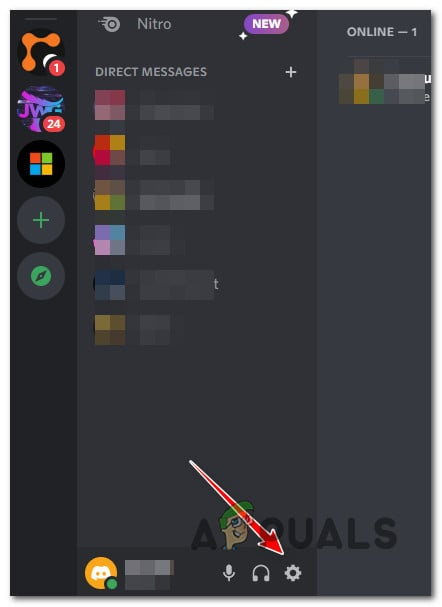
डिस्कॉर्ड के सेटिंग मेन्यू तक पहुंचें
- में उपयोगकर्ता सेटिंग मेनू में, गतिविधि सेटिंग्स के अंतर्गत जाएं और क्लिक करें खेल ओवरले बाईं ओर टैब।

डिस्कॉर्ड पर इन-गेम ओवरले फीचर एक्सेस करें
- पर जाएँ उपरिशायी मेनू और 'के बगल में स्थित स्विच को बंद कर दें इन-गेम ओवरले सक्षम करें ।”
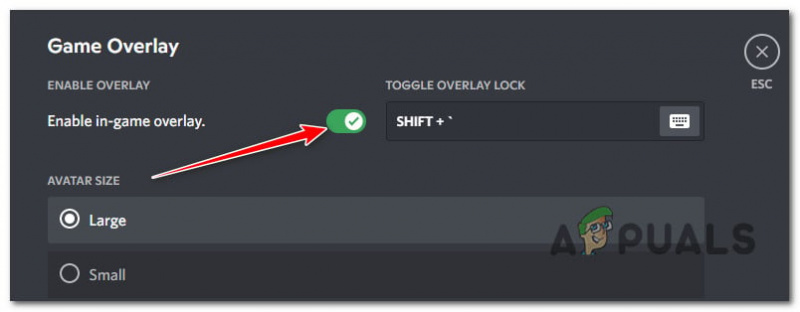
डिस्कॉर्ड इन-गेम ओवरले को अक्षम करें
- परिवर्तनों को सहेजें, कॉल ऑफ़ ड्यूटी मॉडर्न वारफेयर फिर से शुरू करें और देखें कि क्या समस्या अब ठीक हो गई है।
7.3। ओवरले प्रोग्राम को अनइंस्टॉल करें
यदि आप किसी ऐसे ओवरले प्रोग्राम का उपयोग कर रहे हैं जो उपरोक्त मार्गदर्शिकाओं में शामिल नहीं है, तो यह देखने के लिए कि क्या यह समस्या को ठीक करता है, इसे अस्थायी रूप से अनइंस्टॉल करने के लिए नीचे दिए गए निर्देशों का पालन करें।
यह कैसे करना है:
- दबाएं विंडोज की + आर खोलने के लिए दौड़ना डिब्बा।
- अगला, दबाएं प्रवेश करना टाइप करने के बाद 'ऐपविज़.सीपीएल' खोलने के लिए कार्यक्रमों और सुविधाओं मेन्यू।
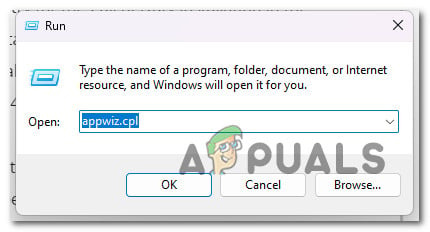
प्रोग्राम और सुविधाएँ मेनू खोलें
- पर जाएँ कार्यक्रमों और सुविधाओं मेनू पर क्लिक करें और इंस्टॉल किए गए प्रोग्रामों की सूची को तब तक नीचे स्क्रॉल करें जब तक कि आपको वह ओवरले सॉफ़्टवेयर न मिल जाए जिसे आप हटाना चाहते हैं।
- जब आपको यह मिल जाए, तो इसे राइट-क्लिक करें और चुनें 'स्थापना रद्द करें' पॉप अप होने वाले मेनू से।

ओवरले सुविधाओं की स्थापना रद्द करें
- ओवरले सुविधाओं की स्थापना रद्द करने के लिए स्क्रीन पर दिए गए निर्देशों का पालन करें। उसके बाद, अपने कंप्यूटर को पुनरारंभ करें।
- कॉल ऑफ़ ड्यूटी मॉडर्न वारफेयर को फिर से लॉन्च करें और देखें कि क्या समस्या अब ठीक हो गई है।
यदि सीओडी मॉडर्न वारफेयर अभी भी उसी देव त्रुटि 6165 के साथ दुर्घटनाग्रस्त हो जाता है और आप ओवरले टूल का उपयोग नहीं कर रहे हैं, तो नीचे दिए गए अगले गाइड पर जाएं।
8. दूसरी स्क्रीन को अक्षम करें
यदि आपके पास दो मॉनिटर हैं, तो आप 6165 देव त्रुटि देखने की उम्मीद कर सकते हैं जब आप गेम को एक एकीकृत जीपीयू (समर्पित समाधान के बजाय) के साथ मॉनिटर पर लॉन्च करते हैं।
टिप्पणी: यह समस्या अक्सर लैपटॉप मॉडल के साथ होती है जो मुख्य डिस्प्ले पर समर्पित जीपीयू और सेकेंडरी डिस्प्ले पर एकीकृत जीपीयू का उपयोग करने के लिए स्वचालित रूप से सेट होते हैं।
यदि आप खेल को द्वितीयक प्रदर्शन पर चलाने के लिए सेट करते हैं, तो आपको शायद त्रुटि मिलेगी क्योंकि एकीकृत जीपीयू में खेल को प्रस्तुत करने के लिए पर्याप्त वीआरएएम नहीं है।
इस समस्या को ठीक करने के लिए दूसरी स्क्रीन को अनप्लग करना एक आसान तरीका है। यह स्वचालित रूप से गेम को सबसे अधिक रेंडरिंग पावर वाले GPU का उपयोग करने देगा।

द्वितीयक डिस्प्ले को अनप्लग किया जा रहा है
टिप्पणी: यदि यह विधि काम करती है, तो गेम की सेटिंग बदलें, ताकि गेम हमेशा आपके मुख्य डिस्प्ले पर चलता रहे और मुख्य GPU का उपयोग करे।
यदि यह फिक्स समस्या का समाधान नहीं करता है, तो अगले पर जाएं।
9. गेम को DirectX 11 के साथ चलाने के लिए बाध्य करें
कॉड: मॉडर्न वारफेयर को DirectX11 पर चलाने के लिए बनाया गया है ताकि इसे पिछली पीढ़ी के कंसोल पर चलाया जा सके, और जब इसे DirectX12 के साथ प्रस्तुत किया जाता है, तो यह बहुत कम स्थिर होता है।
गेम को DirectX11 पर चलाने के लिए मजबूर करने से यह कुछ दृश्य चमक खो देगा, लेकिन यह बहुत स्पष्ट नहीं है।
यदि आप इस सुधार को आज़माना चाहते हैं, तो Battle.net लॉन्चर को बदलने के लिए नीचे दिए गए चरणों का पालन करें ताकि यह कॉल ऑफ़ ड्यूटी: मॉडर्न वारफेयर को DirectX 11 का उपयोग करके खोल सके:
- सुनिश्चित करें कि कॉल ऑफ़ ड्यूटी: मॉडर्न वारफेयर बंद है और पृष्ठभूमि में नहीं चल रहा है।
- अपनी खोलो Battle.net ग्राहक, अपनी खाता जानकारी के साथ साइन इन करें, और कॉल ऑफ़ ड्यूटी मॉडर्न वारफेयर पर क्लिक करें पुस्तकालय क्षेत्र।
- गेम पर जाएं विकल्प मेनू और 'के बगल में स्थित बॉक्स को चेक करें अतिरिक्त कमांड लाइन तर्क ' (नीचे खेल सेटिंग्स)।
- टाइप ' -d3d11 ” के लिए बॉक्स में अतिरिक्त कमांड लाइन तर्क , और फिर परिवर्तनों को सहेजें।
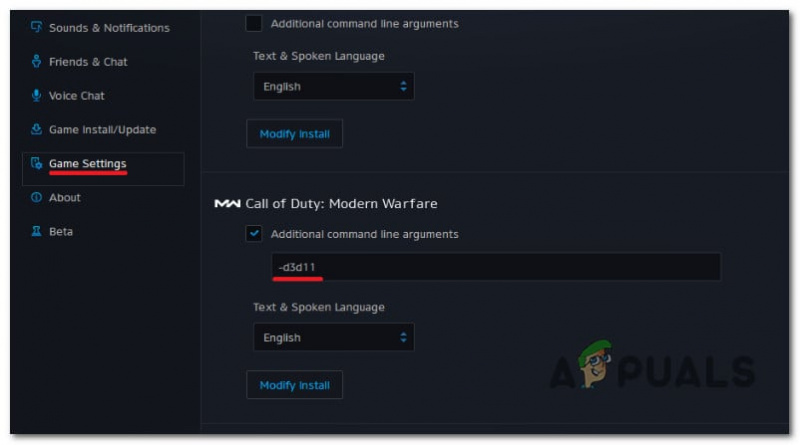
DirectX 11 के साथ चलने के लिए फोर्सिंग कॉल ऑफ़ ड्यूटी मॉडर्न वारफेयर
- खेल को सामान्य रूप से Battle.net के माध्यम से शुरू करें और देखें कि यह काम करता है या नहीं।
यदि आप अभी भी गेम नहीं खोल पा रहे हैं, तो अगले संभावित समाधान पर पढ़ें।
10. अपने जीपीयू को अंडरक्लॉक करें (यदि लागू हो)
यदि आपने अपने GPU को ओवरक्लॉक करने के लिए MSI आफ्टरबर्नर या इसी तरह के प्रोग्राम का उपयोग किया है, तो आपको COD मॉडर्न वारफेयर 6165 DEV त्रुटि मिल सकती है क्योंकि आपका सिस्टम अस्थिर है।
यदि आप अपने जीपीयू को सक्रिय रूप से ओवरक्लॉक कर रहे हैं, तो आप सभी ओवरक्लॉक फ्रीक्वेंसी को उनकी मूल सेटिंग्स पर वापस रखकर समस्या को ठीक करने में सक्षम हो सकते हैं।
प्रो टिप: यदि आप MSI आफ्टरबर्नर का उपयोग करते हैं, तो आप केवल उन प्रोफाइल को हटा सकते हैं जिन्हें आपने पहले ही बना लिया है।
लेकिन इससे पहले कि आप MSI आफ्टरबर्नर ऐप में आपके द्वारा बनाए गए प्रोफाइल को हटा दें, एक स्क्रीनशॉट लें या आपके द्वारा चुनी गई सेटिंग्स को बाद में जरूरत पड़ने पर लिख लें।
MSI आफ्टरबर्नर में किए गए किसी भी GPU ओवरक्लॉकिंग को पूर्ववत करने के लिए, नीचे दिए गए चरणों का पालन करें:
- खुला हुआ फाइल ढूँढने वाला और उस डिस्क पर जाएं जहां MSI आफ्टरबर्नर स्थापित है।
- अगला, पर जाएं प्रोग्राम फ़ाइलें फ़ोल्डर (x86)।
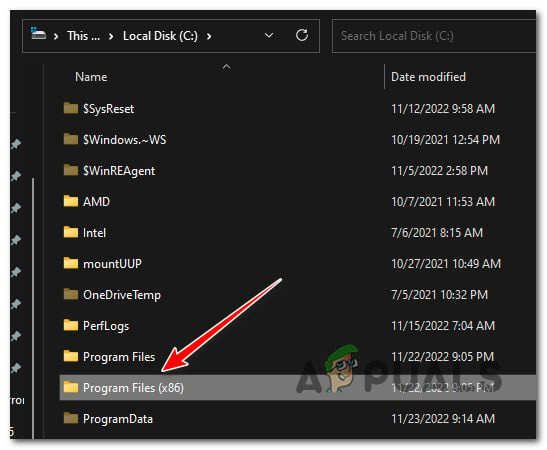
प्रोग्राम और सुविधाएँ मेनू तक पहुँचें
टिप्पणी: यदि आपने कस्टम स्थान में MSI आफ्टरबर्नर स्थापित किया है, तो इसके बजाय वहां नेविगेट करें।
- के लिए फ़ोल्डर खोलें एमएसआई आफ्टरबर्नर और इसके लिए फोल्डर में जाएं प्रोफाइल।
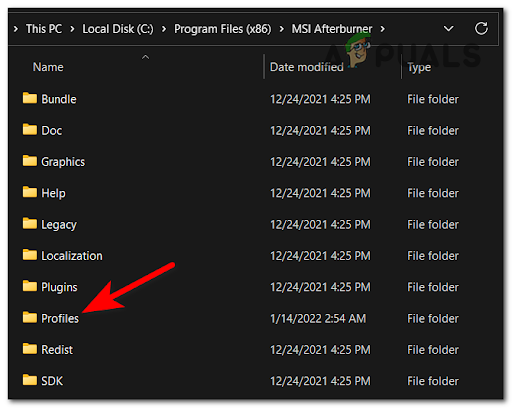
प्रोफ़ाइल मेनू तक पहुँचना
- में सभी फाइलों का चयन करें प्रोफाइल फ़ोल्डर और उन्हें हटा दें।
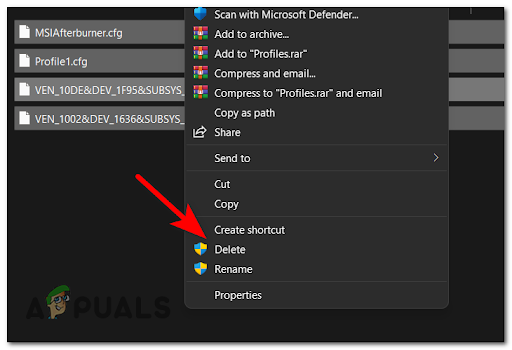
प्रोफ़ाइल मेनू की सामग्री हटाना
- ओवरक्लॉक किए गए मानों को उनकी मूल सेटिंग्स पर वापस जाने देने के लिए अपने कंप्यूटर को पुनरारंभ करें, और फिर यह देखने के लिए जांचें कि क्या 6165 DEV त्रुटि चली गई है।
यदि आप कॉल ऑफ़ ड्यूटी मॉडर्न वारफेयर लॉन्च करते समय अभी भी वही त्रुटि देखते हैं, तो नीचे दी गई अगली विधि पर जाएँ।
11. कैश स्पॉट और कैश सन को अक्षम करें
कैश स्पॉट और कैश सन शैडो को बंद करने का प्रयास करें विकल्प खेल के अंदर मेनू। ग्राफिक्स मेनू में कैश्ड स्पॉट शैडो और कैश सन शैडो को डिसेबल करने से आपके जीपीयू का लोड इतना कम हो सकता है कि गेम स्थिर रूप से चल सके।
टिप्पणी: यह फिक्स AMD और Nvidia GPU दोनों के साथ प्रभावी होने की पुष्टि करता है।
इस विशेष सुधार को ठीक करने के लिए नीचे दिए गए चरणों का पालन करें:
- कॉल ऑफ ड्यूटी शुरू करें: आधुनिक युद्ध और प्रारंभिक लोडिंग स्क्रीन को पार करें।
- गेम के मुख्य मेनू में, पर क्लिक करें विकल्प।
- अगला, शीर्ष पर लंबवत मेनू से, पर क्लिक करें ग्राफिक्स टैब।
- एक बार में ग्राफिक्स टैब, नीचे स्क्रॉल करें छाया और प्रकाश खंड और कैश स्पॉट शैडो और कैश सन शैडो दोनों को बंद कर दें .
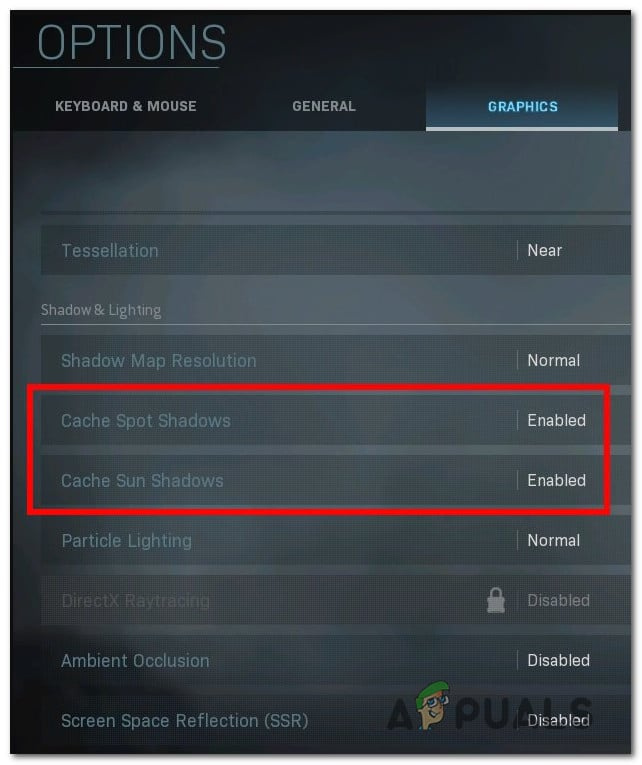
- आपके द्वारा अभी-अभी किए गए परिवर्तनों को लागू करें, फिर गेम को पुनरारंभ करें और देखें कि क्या समस्या ठीक हो गई है।























